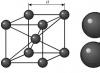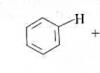Хөтөч дээрх зар сурталчилгаа нь тийм ч мэдэгдэхүйц биш, гэхдээ энэ нь хэтэрхий интрузив байж болно: гарч ирэх баннерууд, гайхалтай гоо сайхны жорыг санал болгож буй гэрэл зургууд, курсорын ард нисэж буй сурталчилгаа зэрэг нь тэвчээртэй хэрэглэгчийг хүртэл бухимдуулдаг. Хөтөч дээрх ядаргаатай зар сурталчилгаанаас ангижрахын тулд Google Chrome, танд гурван сонголт байна: хөтчийнхөө тохиргоон дээр гарч ирэх цонхнуудыг тохируулах, AdBlock Plus эсвэл Adguard нэмэлтийг суулгах, компьютер дээрээ вирусны эсрэг сурталчилгааг хаах. Өөрийгөө Google Chrome-ын зар сурталчилгаанаас үүрд хамгаалах гурван сонголтын талаар илүү ихийг мэдэж аваарай.
Google Chrome дээрх зарыг тохиргоогоор дамжуулан хэрхэн устгах вэ
Энэ арга нь таны хөтөч дээр гарч ирэх цонхнуудыг хаах бөгөөд ингэснээр энэ маягтын зар сурталчилгааг арилгах болно.
- Баруун талд байгаа гурван цэг дээр дарж Google Chrome хөтчийн цэс рүү очно уу дээд булан.
- Гарч ирэх жагсаалтаас "Тохиргоо" -г сонгоно уу.


- Таны өмнө хөтчийн олон сонголт нээгдэнэ. Та "Show нэмэлт тохиргоо" Үүн дээр дарна уу.


- "Хувийн мэдээлэл" хэсэгт "Агуулгын тохиргоо" товчийг дарна уу.


- Одоо "Бүх сайт дээрх попап цонхыг хаах" гэсэн хажууд байгаа хайрцгийг чагтална уу. "Дууссан" дээр дарахаа бүү мартаарай.
- Одоо тохиргооноос гарна уу. Попап баннерууд таныг зовоохоо болино.


Google Chrome дээрх зарыг хэрхэн устгах вэ: AdBlock Plus болон Adguard
Google Chrome хөтчийн тусгай нэмэлтүүд нь зар сурталчилгааг бүхэлд нь мартахад тусална. Тэдгээрийн аль нэгийг нь өөрийн сонголтоор суулгаарай.
- Хөтөчийнхөө тохиргоо руу дахин очоод "Өргөтгөлүүд" табыг сонгоно уу.


- "Нэмэлт өргөтгөлүүд" талбар дээр дарна уу.


- Хайлтын талбарт нэмэлтийн нэр бүхий асуулга оруулна уу. Түүний хажууд байгаа "Суулгах" товчийг дарна уу. Анхны AdBlock нэмэлтийг adblockplus сайтаас түгээдэг болохоос өөр сайтаас биш гэдгийг анхаарна уу.


- Суулгалт амжилттай дууссан тухай мэдэгдэл дэлгэц дээр гарч ирнэ.


- Adguard нэмэлтийг adguard.com сайтаас тараасан тул болгоомжтой байгаарай.


Антивирус ашиглан Google Chrome дээрх зарыг хэрхэн устгах вэ
Бараг бүх антивирусууд интернетэд сурталчилгааны дэлгэцийн функцтэй байдаг. Та вирусны эсрэг тохиргоондоо энэ төрлийн хамгаалалтыг идэвхжүүлж, интернетээр үргэлжлүүлэн аялах хэрэгтэй.


Өдөр бүр хүмүүс хамгийн тохиромжгүй мөчид гарч ирэх ядаргаатай цонхнуудыг хардаг.Тэд ихэнх хэрэглэгчдийг бухимдуулдаг нь эргэлзээгүй. Тэднээс яаж салах вэ? Тэдгээрийг идэвхгүй болгох аргуудыг авч үзье.
Юу хийх вэ
Та шалгаагүй програмаа суулгахдаа компьютер дээрээ автоматаар үүсгэсэн "туслах" товчлолыг олох эрсдэлтэй. Тэдгээр дээр дарснаар та шаардлагагүй сайт руу шилжих болно.
Ихэнхдээ эдгээр файлууд нь хөтөчтэй ижил нэртэй байдаг:

Өмнөх догол мөрөнд байгаа хортой програм нь түр зуурын Temp хавтас руу бичигдсэн байдаг.
Та тэднээс дараах байдлаар салж болно.
- саяхан суулгасан програмуудыг идэвхгүй болгох;
- Ширээний компьютер дээр "Миний компьютер" хавтсанд дарж, Зохион байгуулах, дараа нь "Хавтас, хайх сонголтууд", "Харах" гэснийг сонго. "Хамгаалагдсан системийн файлуудыг нуух"-ын хажууд байгаа нүдийг сонгоод, "Нуугдсан файл, хавтсыг харуулах" дээр дарж, "OK" дээр дарна уу;
- C драйв, Хэрэглэгчдийн хавтасыг нээнэ үү. Дараа нь - AppData - Local - Temp;
- энэ хавтсанд агуулгыг сонгоод устгах;
- Миний компьютерийг дахин нээж, дээр үзүүлсэн аргыг ашиглан файл, хавтаснуудыг нуу.
Google Chrome тохиргоонд зар сурталчилгааг идэвхгүй болгож байна

Автоматаар устгана уу
Зар сурталчилгаа үүсгэдэг програмууд болон өргөтгөлүүд нь вирус биш тул вирусны эсрэг програмууд энд тус болохгүй.
Эхлээд та тусгай өргөтгөлүүдийг ашиглан Google Chrome хөтөч дээрх вирусын програмыг устгахыг оролдох хэрэгтэй. Хамгийн алдартайг нь авч үзье.
Видео: зар сурталчилгааг идэвхгүй болгох
AdblockPlus
Adblock Plus өргөтгөлийг компьютер дээрээ суулгаснаар та олон асуудлаас өөрийгөө аврах болно.
- ядаргаатай зар сурталчилгаа;
- янз бүрийн баннерууд;
- попап цонхнууд;
- YouTube дээрх сурталчилгаа.
- сонгосон зураг дээр хулганы баруун товчийг дарна уу;
- унадаг цэснээс Adblock-ийг сонгоно уу;
- Харилцах цонх нь шүүлтүүрт хандах боломжийг олгоно. Энэ бол баннеруудыг идэвхгүй болгосон газар юм.
- RSTUpdater.exe;
- Mobogenie;
- Websocial, Webalta;
- Codec DefaultKernel.exe;
- pirritdesktop.exe (болон ижил төстэй нэртэй бусад);
- SearchProtect (Хайлт гэсэн үг агуулсан бүх нэрэнд анхаарлаа хандуулаарай);
- Awesomehp, Conduit, Вавилон.

Энэ нь хэрэглэгчдэд саад учруулахгүй бөгөөд жижиг зар сурталчилгааны блок ашиглан амьдардаг сайтуудыг хөгжүүлэх боломжийг олгодог.
Үүнийг хийхийн тулд танд хэрэгтэй:
Hitman Pro
Програмыг ажиллуулсны дараа "Би системийг зөвхөн нэг удаа сканнердах болно" гэснийг сонгоно уу. Системийн скан автоматаар эхэлнэ.
Хэрэв вирус илэрсэн бол тэдгээрийг арилгах хэрэгтэй. Дараа нь компьютераа дахин асаагаад зар гарч ирэх эсэхийг харна уу.

Malwarebytes Antimalware
Google Chrome дээр зар гарч ирэх програмуудыг устгах боломжтой өөр нэг хэрэгсэл бол Malwarebytes Antimalware юм.
Үйл ажиллагааны зарчим нь ижил байна:

Google Chrome-оос зар сурталчилгаа болон попап цонхыг гараар устгана уу
Хэрэв програм хангамжийн хэрэгслүүд зар сурталчилгаанаас ангижрахад тус болохгүй бол та үүнийг гараар хийх хэрэгтэй. Энэ нь ихэвчлэн өөр өөр процесс эсвэл өргөтгөлөөс үүдэлтэй байдаг. Ихэнх тохиолдолд хэрэглэгчид үүнийг шалтгаан болсон гэж сэжиглэдэггүй.
Юу, яаж арилгах вэ
Эхлэхийн тулд дараах алхмуудыг дагана уу:

Зар сурталчилгаа үүсгэдэг програмууд
Хамгийн алдартай хүмүүсийн нэрс:
Дээр дурдсан зүйлсээс гадна сэжиг төрүүлэх бүх үйл явцыг шалгах шаардлагатай.
Хост файлын өөрчлөлт

Үүнийг засахын тулд та Notepad-д администратороор нэвтрэх шаардлагатай.
- Файл - Нээлттэй (харуулах бүх файлыг зааж өгнө);
- руу очих WindowsSystem32 драйвер. хэрэгтэй файлаа олох;
- хэшээр эхэлсэн сүүлчийн мөрийн дараа доор байгаа бүх зүйлийг устгана уу;
- өөрчлөлтүүдийг хадгалах.
Adbock-ийн талаархи мэдээлэл
Ихэвчлэн Adbock нь хэрэглэгчдийн суулгадаг хамгийн анхны попап хаах хэрэгслүүдийн нэг юм. Гэхдээ тэр үргэлж аварч чаддаггүй. Байгаа их тооИйм өргөтгөлүүд нь хүсээгүй "зураг" гарч ирэх боломжийг олгодог.

Adbock юу хийж чадах вэ:
- үзэж байгаа хуудасны элементүүдийг харуулах;
- блоклох элементүүдийн жагсаалтыг гаргах;
- захиалга, шүүлтүүрийг идэвхгүй болгох чадвар;
- хувийн блоклох дүрмийг бий болгох;
- автоматаар үүсгэх чадвар нөөцлөлтүүдшүүлтүүрийн жагсаалт;
- блоклогдоогүй бол элементүүдийг нуух чадвар.
Google Chrome нь Adbock-гүйгээр попап цонхыг хаах боломжийг танд олгоно.
- Цэс рүү оч (-аас баруун талхаягийн мөрөнд гурван баар шиг харагдах дүрс байна);
- тохиргоонд "Нарийвчилсан тохиргоо" дээр дарна уу;

- Хувийн мэдээллийн таб дээрээс Агуулгын тохиргоог сонгоно уу;
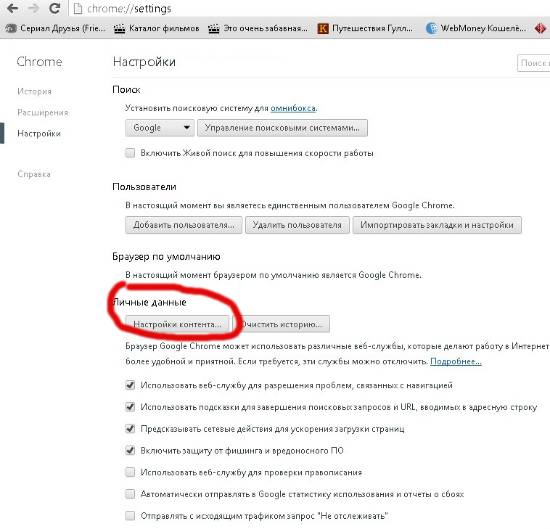
- шинэ цонхонд Попап цонхыг сонгоно уу;
Би "зар сурталчилгаанаас чөлөөлөгдөх" сэдвээр цуврал нийтлэлүүдийг үргэлжлүүлж байна)) Өнөөдөр бид Google Chrome хөтчөөс зар сурталчилгааг хэрхэн устгах талаар ярилцах болно.
Google Chrome: зар устгах
Хамгийн сайн (миний бодлоор) сонголтыг нарийвчлан авч үзье, мөн бусад аргуудыг авч үзье.
1.Эхний аргыг Chrome өөрөө санал болгодог.. Та юу ч татаж авах шаардлагагүй болно. Үүнийг бусад хамгаалалтын сонголтуудтай хослуулан хэрэглэх нь дээр. Ингээд тохиргоо руугаа орцгооё
Үүнийг хийхийн тулд тусгай дээр дарна уу. хөтөчийн баруун дээд буланд байгаа дүрс тэмдэг. Эсвэл гар дээрх Alt+E товчийг дарна уу

Жагсаалтын хамгийн доод хэсэгт гүйлгээд "нэмэлт харуулах" дээр дарна уу. тохиргоо"
Одоо "Хувийн мэдээлэл" -ийг хайж, "Агуулгын тохиргоо" руу очно уу.

Гарч ирэх цэсэнд та попап цонхны дэлгэцийг идэвхгүй болгох хэрэгтэй (энэ нь ихэвчлэн спам болон бүх төрлийн сурталчилгаа юм).

Ихэнх тохиолдолд энэ тохиргоог анхдагчаар идэвхжүүлдэг боловч хуучин хувилбаруудад үйлдлийг гараар хийх ёстой.
2. AdBlock ашиглан зарыг устгана уу
Та Yandex-г ашиглаж болно, эсвэл энэ залгаасыг Chrome-ын дотоод тохиргооноос олох боломжтой. Сүүлийнх нь илүү тохиромжтой, учир нь хэвийн хайлтын системхуурамч (унш: вирус) татаж авах эрсдэлтэй.
Alt + E товчийг дараад "Тохиргоо" руу очно уу. Одоо бид "Өргөтгөлүүд" гэсэн зүйлийг сонирхож, "илүү" товчийг дарна уу.

Одоо дээд буланд бид "AdBlock" (хашилтгүйгээр) оруулаад "онлайн дэлгүүр" гэсэн хэллэг таныг төөрөгдүүлэхийг бүү зөвшөөр.
Бидний хайлтын сэдэв нь бүрэн BES-PLA-TEN юм.


Цэнхэр товчлуур дээр дарна уу) Дараах тэмдэг гарч ирнэ.

Нэмээд амьдралаас таашаал авцгаая. Google Chrome хөтөч нь зар сурталчилгаагүй.
дээш(нэмсэн)